
Notion でポートフォリオを作ってみた
こんにちは、チャベスと言います。
突然ですが、Notion でポートフォリオを作ってみました。現状はそれほど立派な内容は書けませんが、少しずつこのポートフォリオを育てていければと思います。
作成したポートフォリオは以下です。
Notion アンバサダーの田原さんの「Notionで作られた個人サイト事例集」にも掲載していただきました。
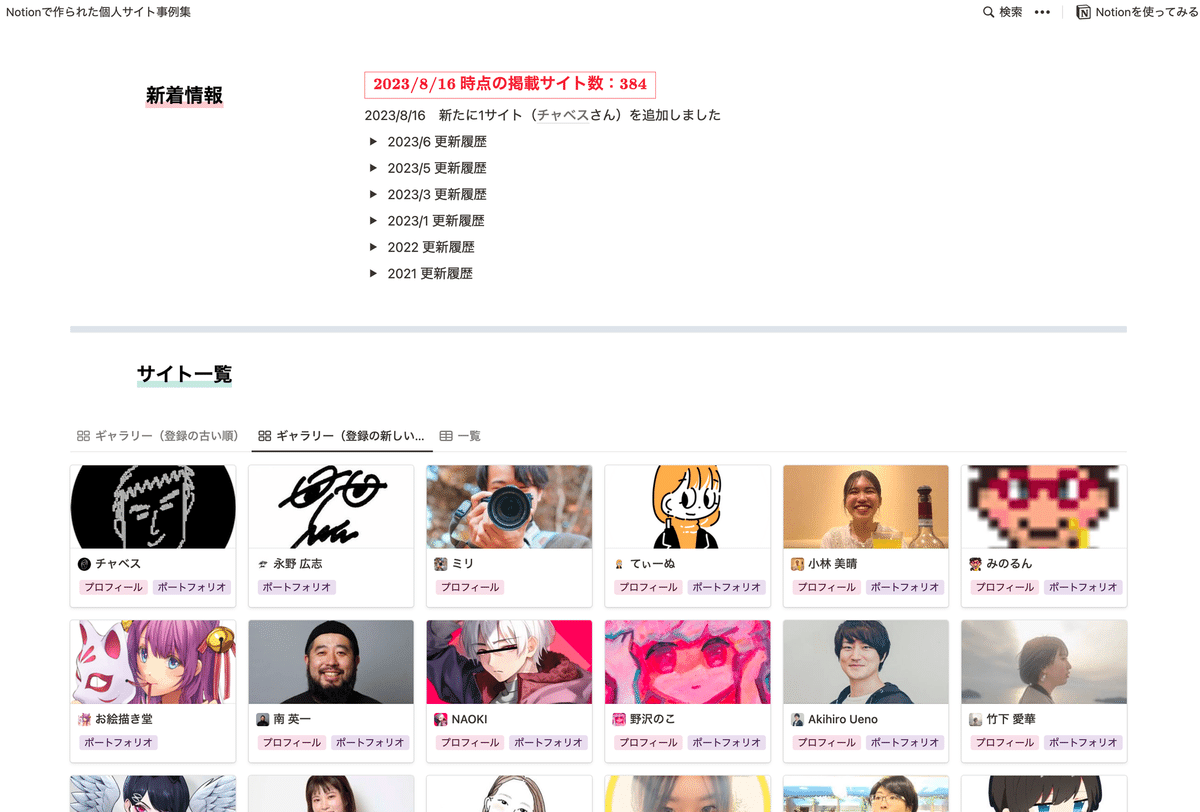
Notion でポートフォリオを作るメリット
Notion で作って良かったと感じるところは、とにかく作成・更新が楽というところです。普段から使っていて、毎日開く Notion でシームレスに作業ができるので、更新作業のハードルが下がります。日々のメンテや更新も続けられそうです。
また、自由度が高いところもメリットです。コンテンツを追加・修正する際も自由です。
最後にアクセス数が確認できるところも地味に嬉しいです。ポートフォリオを作成、公開して X(Twitter)のプロフィールにリンクを貼ってから 3時間後に Notion に備わっているアナリティクス機能を確認してみると、5件のユニークユーザーのアクセスがあり驚きました。
ほとんど見られないことは想定していますが、少しでも誰かに見られているというのは継続のモチベーションになります。

Notion のアナリティクス機能については、以下の記事にまとめていますので、興味のある方は参考にしてみてください。
Notion でポートフォリオを作るデメリット
以下で挙げるデメリットは、自分にとってはそれほどデメリットではありませんが、人によっては大きなデメリットになるかもしれません。
一つ目は、Notion っぽい見た目になるということです。Notion で作っているので当たり前なのですが、Notion で作っているということが一目瞭然なので、人によっては嫌なポイントかもしれません。
二つ目は、更新作業がユーザーに丸見えということです。Notion では更新作業時も公開しているページをそのまま編集することになるので、更新している様子がユーザーに丸見えになります。
三つ目は、無料プランではカスタムドメインが当てられないということです。カスタムドメインを当てたい場合は、有料プランにアップグレードする必要があります。無料プランの場合、以下のピンクの部分で囲った部分は自由に決められますが、それ以外は自由に決められません。

四つ目は、無料プランでは Google などの検索結果に出てこないということです。有料プランにアップグレードしないと、ポートフォリオはネット検索には表示されません。
こだわったポイント
ポートフォリオを作る際にこだわったポイントは、二つあります。
一つ目は、ギャラリービューを使うということです。Notion のデータベースのギャラリービューは、個人的にとても見た目がいいと思っています。また、スマホでもデザインが崩れずレスポンシブ対応しているので、ポートフォリオとの相性がとても良いと感じています。
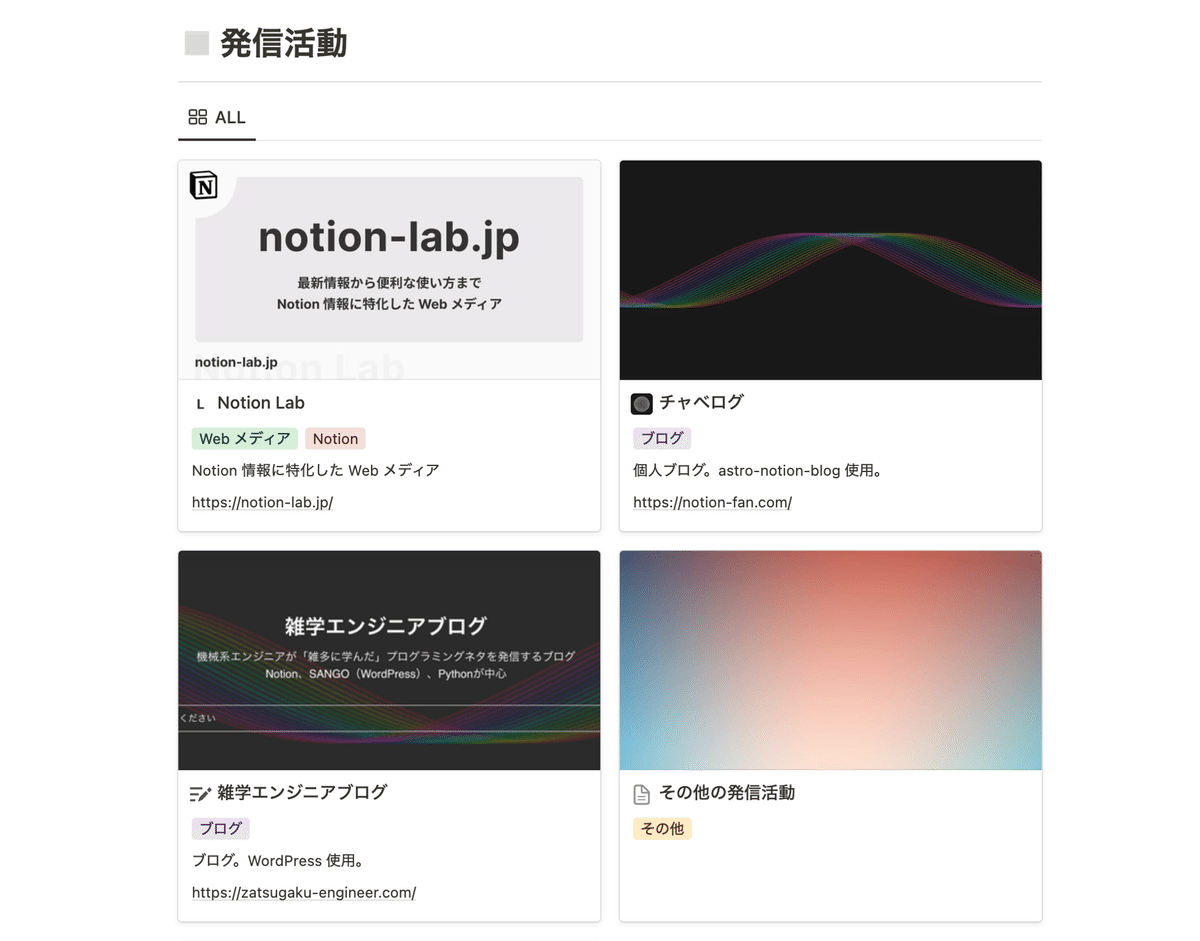
二つ目は、日記を入れるということです。自分は(たぶん)収集癖があって、日記やブログの記事を書くことには相性がいいと思っています。Notion 内にも日記を書いているのですが、このポートフォリオに日記を書くことで「ほとんど見られないけど誰かに見られているかも」というちょうど良い塩梅で、日記を書くモチベーションになると考えています。ただし、この日記のルールは「適当に書く」「できれば 5分、長くても 10分で書く」と決めて、あくまで負担にならないようにすることです。

気をつけたこと
Notion でポートフォリオを作る上で気をつけたことは 2 つあります。
一つ目は、スマホでデザインが崩れないかどうかです。Notion は 2カラム、3カラムなどを使うとスマホでデザインが崩れる可能性があるので、スマホからもデザインが崩れていないかを都度確認しながら作りました。
二つ目は、ライトモードとダークモードの見た目を意識するです。Notion の公開ページでは、ユーザーの設定によってライトモードかダークモードになるかは変わってしまうので、どっちの設定でも見た目に問題がないかを確認しました。
ポートフォリオを作る際のテクニック
Notion でポートフォリオや Web サイトを作る場合のテクニックはいくつかありそうですが、ここでは箇条書きで項目のみ挙げてみます。機会があれば、詳しく書いてみようと思います。
見出しに絵文字をつける
引用ブロックを活用する
コールアウトを活用する
ギャラリービューやテーブルビューを活用する
シンプルテーブルを活用する
数式ブロックやインライン数式を活用する
罫線を活用する
スライドを埋め込む
YouTube を埋め込む
画像を角丸にする
罫線に画像を使う
おわりに
今回は、Notion でポートフォリオを作った際の意識したポイントや気をつけたことを書いてみました。Notion で作る際の一番のメリットは、とにかく更新が楽ということだと思います。ぜひ皆さんも Notion でポートフォリオを作ってみてください。
この記事が気に入ったらサポートをしてみませんか?
